Yazar:
Eugene Taylor
Yaratılış Tarihi:
9 Ağustos 2021
Güncelleme Tarihi:
1 Temmuz 2024

İçerik
- Adım atmak
- Yöntem 1/2: Kartı kullanarak doğrulayın
- Yöntem 2/2: iTunes hesap bakiyenizi kontrol edin
- İpuçları
Elinizde odanızda bulduğunuz bir iTunes hediye kartınız var ve hemen satın alabileceğiniz tüm şarkıları düşünüyorsunuz. Ama kartı henüz kullandın mı? Teorik olarak, iTunes kartlarının kontrol edilmesi gereken bir bakiyesi yoktur. Kart kullanıldıktan sonra, tam değer Apple hesabınıza eklenecektir. Kartı zaten kullanıp kullanmadığınızı öğrenmek için hesabınızdaki bakiyeyi kontrol edin. Aksi takdirde, bilmenin tek yolu kartı kullanmaktır.
Adım atmak
Yöntem 1/2: Kartı kullanarak doğrulayın
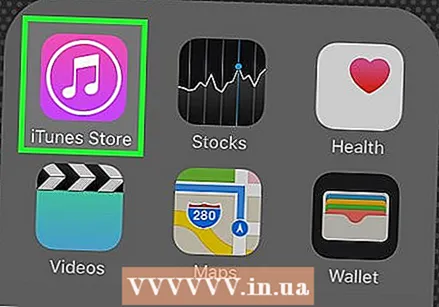 İTunes'u açın. Aygıtınızdaki uygulamayı veya bilgisayarınızdaki programı bularak iTunes'a gidin. Başlatmak için simgeye veya dosyaya tıklayın veya basın. Bunu iBooks Store veya App Store'da da yapabilirsiniz.
İTunes'u açın. Aygıtınızdaki uygulamayı veya bilgisayarınızdaki programı bularak iTunes'a gidin. Başlatmak için simgeye veya dosyaya tıklayın veya basın. Bunu iBooks Store veya App Store'da da yapabilirsiniz. 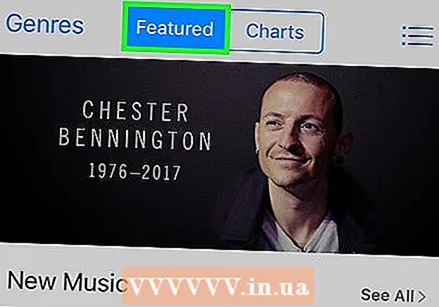 İTunes mağazasına gidin. Bilgisayarda, "Sakla" düğmesi ekranın üst kısmında görev çubuklarının altındadır. Bir iOS cihazda, ekranın altındaki "Öne Çıkanlar" düğmesine basmanız gerekir.
İTunes mağazasına gidin. Bilgisayarda, "Sakla" düğmesi ekranın üst kısmında görev çubuklarının altındadır. Bir iOS cihazda, ekranın altındaki "Öne Çıkanlar" düğmesine basmanız gerekir. 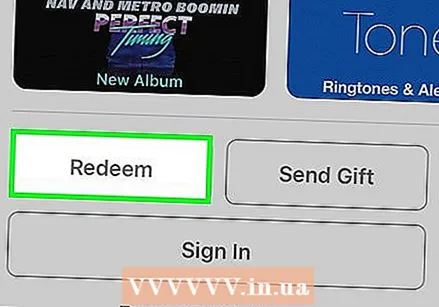 Kullan'a tıklayın. Bir bilgisayarda, ekranın üst kısmındaki "Hesap" düğmesine tıklamanız gerekir. Açılır menüye gidin. Menünün altındaki "Kullan" kelimesini tıklayın. İOS'ta, ekranın en altına gitmeniz ve "Kullan" düğmesine basmanız gerekir.
Kullan'a tıklayın. Bir bilgisayarda, ekranın üst kısmındaki "Hesap" düğmesine tıklamanız gerekir. Açılır menüye gidin. Menünün altındaki "Kullan" kelimesini tıklayın. İOS'ta, ekranın en altına gitmeniz ve "Kullan" düğmesine basmanız gerekir. - Android'de, ekranın sol üst tarafındaki menü simgesine basın. Bu, üç yatay çizgiye sahip bir kareye benziyor. Açılır menüde "Kullan" a basın.
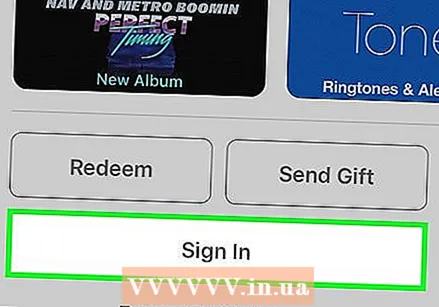 Apple hesabınıza giriş yapın. Kartı kullanmak ve değerini bir hesaba eklemek için kayıt olmalısınız. "Kullan" ı tıkladıktan sonra, bir giriş alanı görünecektir. Apple Kimliğinizi ve parolanızı girin veya henüz yoksa bir hesap oluşturun.
Apple hesabınıza giriş yapın. Kartı kullanmak ve değerini bir hesaba eklemek için kayıt olmalısınız. "Kullan" ı tıkladıktan sonra, bir giriş alanı görünecektir. Apple Kimliğinizi ve parolanızı girin veya henüz yoksa bir hesap oluşturun. 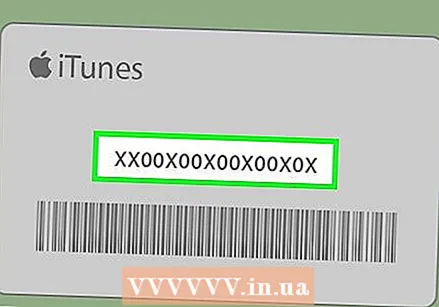 Kartınızın kodunu girin. iTunes, kartın kodunu manuel olarak girmenizi isteyecektir. Kod 16 haneden oluşur. Kartın arkasına bakın ve "X" ile başlayan bir sayı bulun. Bu numaraları yazın. Kartınızda kredi varsa sistem kartın değerini hesabınıza ekleyecektir.
Kartınızın kodunu girin. iTunes, kartın kodunu manuel olarak girmenizi isteyecektir. Kod 16 haneden oluşur. Kartın arkasına bakın ve "X" ile başlayan bir sayı bulun. Bu numaraları yazın. Kartınızda kredi varsa sistem kartın değerini hesabınıza ekleyecektir. - Program ayrıca size kodu cihazınızın kamerasıyla girme seçeneği de verecektir. Bunu denemek için "Kamerayı kullan" seçeneğine tıklayın.
Yöntem 2/2: iTunes hesap bakiyenizi kontrol edin
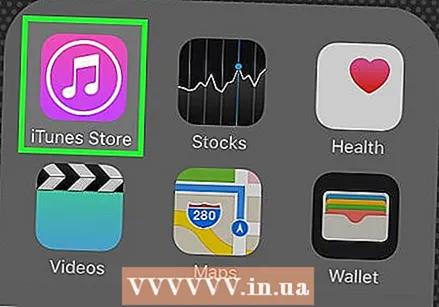 İTunes uygulamasını açın. Herhangi bir cihazda iTunes uygulamasını arayın. Ayrıca iBooks veya App Store'u açıp aynı adımları izleyerek de bakiyenizi öğrenebilirsiniz.
İTunes uygulamasını açın. Herhangi bir cihazda iTunes uygulamasını arayın. Ayrıca iBooks veya App Store'u açıp aynı adımları izleyerek de bakiyenizi öğrenebilirsiniz. 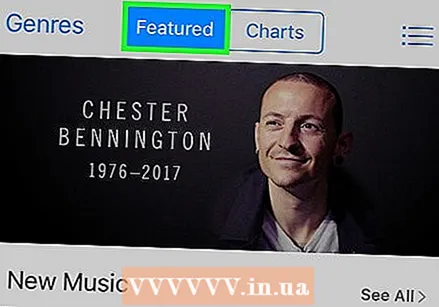 İTunes mağazasına gidin. Bir bilgisayarda, ekranınızın üst kısmında arama yapmanız gerekir. Bir yerlerde "Mağaza" kelimesi olacak. Örneğin, müzik kitaplığınıza bakıyorsanız, oynatma çubuğunun altındaki başlıklar ve ekranın üst kısmındaki gezinme çubuğu "Kitaplık" ile başlayacak ve "Mağaza" ile bitecektir. "Kaydet" düğmesini tıklayın.
İTunes mağazasına gidin. Bir bilgisayarda, ekranınızın üst kısmında arama yapmanız gerekir. Bir yerlerde "Mağaza" kelimesi olacak. Örneğin, müzik kitaplığınıza bakıyorsanız, oynatma çubuğunun altındaki başlıklar ve ekranın üst kısmındaki gezinme çubuğu "Kitaplık" ile başlayacak ve "Mağaza" ile bitecektir. "Kaydet" düğmesini tıklayın. - "Sakla" düğmesi aynı şekilde kitaplığınızın herhangi bir bölümünde bulunabilir. Müzik, video, podcast veya diğer medyaları izliyor olsanız da, aynı yerdedir.
- Hesap bakiyenizi hızlı bir şekilde görüntülemenin başka bir yolu, ekranın üst kısmındaki gezinme çubuğunda bulunan "Hesap" düğmesini tıklamaktır. Açılır menüden "Hesabımı Görüntüle" yi tıklayın.
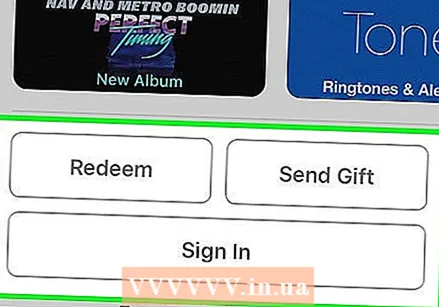 Hesabınızın bakiyesini bulun. İPhone, iPad ve iPod cihazlarında, ekranın altına kaydırmanız gerekir. Bilgisayarda, denge ekranın sağ üst köşesindedir.
Hesabınızın bakiyesini bulun. İPhone, iPad ve iPod cihazlarında, ekranın altına kaydırmanız gerekir. Bilgisayarda, denge ekranın sağ üst köşesindedir. - Bir mobil cihazda, kullanıcı kimliğinizi görmüyorsanız, ekranın altındaki "Öne Çıkanlar" düğmesine basın ve ardından aşağı kaydırın.
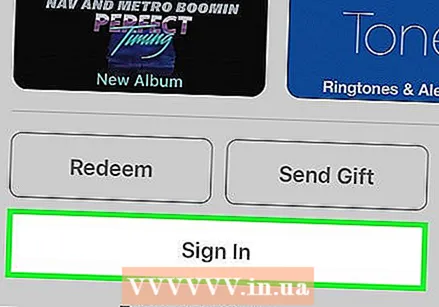 Hesabınıza giriş yapın. Henüz giriş yapmadıysanız, ekranın altındaki giriş sekmesine basmanız gerekir. Bir bilgisayarda, ekranın üst kısmındaki "Hesap" düğmesini tıklayın ve ardından açılır menüden "Oturum Aç" ı tıklayın. Bir hesap oluşturmak için Apple Kimliğinizi ve parolanızı girin.
Hesabınıza giriş yapın. Henüz giriş yapmadıysanız, ekranın altındaki giriş sekmesine basmanız gerekir. Bir bilgisayarda, ekranın üst kısmındaki "Hesap" düğmesini tıklayın ve ardından açılır menüden "Oturum Aç" ı tıklayın. Bir hesap oluşturmak için Apple Kimliğinizi ve parolanızı girin. 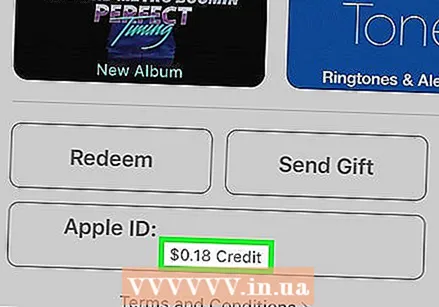 Hesabınızın bakiyesini görüntüleyin. Mobil olarak giriş yaptıktan sonra, giriş sekmesi Apple Kimliğinizi gösterecektir. Bunun altında "25.00 $ kredi" gibi bir sayı göreceksiniz. Bilgisayarda bu, mağazanın sağ üst köşesindedir. Hesabınızda ne kadar para olması gerektiğini bilmek, hediye kartını kullanıp kullanmadığınızı da öğrenmenize yardımcı olacaktır.
Hesabınızın bakiyesini görüntüleyin. Mobil olarak giriş yaptıktan sonra, giriş sekmesi Apple Kimliğinizi gösterecektir. Bunun altında "25.00 $ kredi" gibi bir sayı göreceksiniz. Bilgisayarda bu, mağazanın sağ üst köşesindedir. Hesabınızda ne kadar para olması gerektiğini bilmek, hediye kartını kullanıp kullanmadığınızı da öğrenmenize yardımcı olacaktır.
İpuçları
- Başka birinin kartını kontrol etmeye çalışıyorsanız, Apple hesabına giriş yaptığınızdan emin olun. Kartı kullandığınızda, kartın değeri aktif hesaba atanacaktır.



